Stop motion je vrlo kreativna i zabavna tehnika za stvaranje svih vrsta animacija. Neki od najpopularnijih svjetskih animiranih filmova, kao npr "Noćna mora prije Božića", napravljeni su na ovaj način, a mogućnosti su beskrajne.

Srećom, ne trebate sve vrste vrhunske opreme ili softvera za stvaranje stop motion animacija. Appleova iMovie aplikacija je sve što vam treba, pa pogledajmo kako funkcionira.
Stvaranje stop motiona u iMovieu
Ako ste korisnik Maca, već znate da je većina Appleovog ugrađenog softvera prilično jednostavna za korištenje. Sučelje je dizajnirano da bude jednostavno i intuitivno na način da svatko može shvatiti kako funkcionira.
iMovie nije ništa drugačiji. Sasvim je jednostavno stvoriti stop motion animacije u iMovieu. To je jednostavno kao sljedeće:
- Uvezite svoj slijed slika i pritom pazite da su slike ispravnim redoslijedom. To može potrajati, ovisno o broju slika koje imate i njihovoj veličini.
- Kliknite iMovie u gornjem lijevom kutu zaslona, a zatim idite na Postavke. The Postavljanje fotografija bit će postavljeno na Ken Burns prema zadanim postavkama, pa ga promijenite u Uklopi se u okvir. To će osigurati da neće povećavati i umanjiti slike tijekom efekta stop motiona.
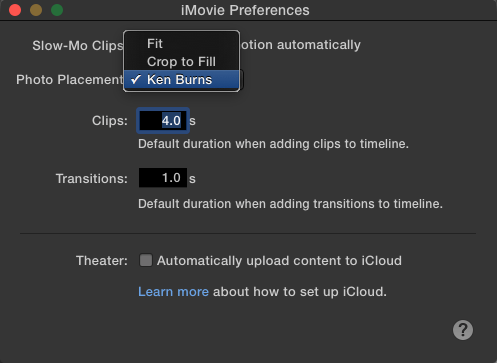
- Povucite sve fotografije na vremensku traku ispravnim redoslijedom.
- Prema zadanim postavkama, iMovie postavlja svaku sliku da se pojavljuje na 4 sekunde. Ako je ovo predugo, što vjerojatno jest, možete otići na Gumb “i” (informacije). i promijenite brzinu na 0,1s, što je ekvivalentno 10 fps. Ako želite da se neke slike prikazuju duže vrijeme, možete postaviti vrijeme za svaku pojedinačnu sliku.
- Spremite i izvezite svoju animaciju.
Kao što vidite, ovo je jednostavan proces koji ne bi trebao trajati predugo. Ako se uvjerite da su slike ispravnim redoslijedom, ne biste trebali imati problema s stvaranjem animacije.
Ako vaš uređaj ne podržava iMovie ili ako samo želite eksperimentirati s različitim opcijama, postoji mnogo dobrih programa za uređivanje koje možete koristiti. Ovdje je jedan od najboljih dostupnih.
Movavi Video Editor
Movavi Video Editor je vrlo sposobna platforma koja vam omogućuje stvaranje profesionalnih videozapisa na jednostavan način. Ne postoji krivulja učenja jer softver dolazi s čarobnjakom za slajdove, koji služi kao vaš pomoćnik i vodi vas kroz proces izrade videozapisa.
Dostupan je za Mac i PC. Evo kako stvoriti stop motion s Movavi Video Editorom:
- Nakon što otvorite Movavi, odaberite Čarobnjak za slajdove kako biste bili sigurni da imate potrebnu pomoć.
- Idi na bilo koji +Datoteke ili +Mape za učitavanje vaših slika. Općenito, uvijek je dobra ideja da vaše datoteke budu organizirane po mapama radi jednostavnosti.

- Svaka se fotografija smatra zasebnim slajdom, pa je sljedeća stvar koju ćete htjeti učiniti jest prilagoditi trajanje svake od njih upisivanjem željenog vremena u Trajanje slajda polje. Movavi nudi širi spektar od iMoviea. Možete postaviti trajanje na .042s, što vam daje brzinu kadrova od 24fps, trenutni standard za filmove i animacije.
- Movavi automatski dodaje efekt prijelaza svakom slajdu. To ćete htjeti izbjeći kada pravite stop motion, stoga samo kliknite na Bez tranzicije opcija kada se to od vas zatraži.
- Svojim animacijama možete dodati glazbu jednostavnim odabirom jedne od mnogih besplatnih opcija koje Movavi nudi ili možete prenijeti vlastitu glazbu klikom na +Audio. Bit ćete upitani želite li prilagoditi trajanje slajda tako da odgovara tempu. Klik Ne, jer to može pokvariti vaš video.

- Ako želite, možete dodati naslove i natpise klikom na Titula i povlačenjem naslova u svoju animaciju. Kada završite, samo kliknite Izvoz Završiti.
Posljednji okvir
Kao što vidite, stvaranje stop motiona nije tako teško kao što se može činiti u današnje vrijeme. Bit ćete zaprepašteni kada prvi put vidite konačni proizvod. Velike su šanse da nećete moći odoljeti pokušaju da poboljšate ono što možete učiniti. Korisnici Maca već imaju alat u iMovieu. Ako ne, Movavi je jedna od mnogih sličnih aplikacija.
Postoje li još neki savjeti za iMovie koje biste željeli naučiti? Samo nas obavijestite u odjeljku za komentare u nastavku.

